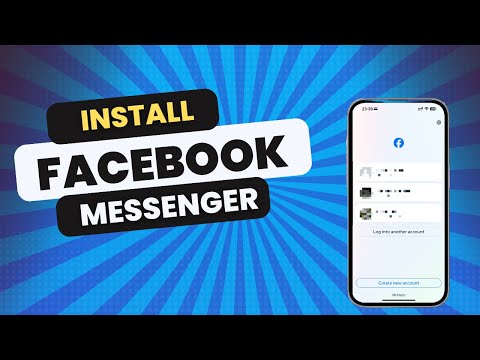Google Slides on loistava tapa ilmaista ideasi samalla kun viihdyttää ihmisiä. Voit muuttaa taustaa, lisätä animaatioita, kuvia, puhekuplia, muotoja, tekstiruutuja ja monia muita luovia lisäyksiä. Lue, miten voit tehdä esityksestäsi luovan Google Slidesissa.
Askeleet
Tapa 1 /4: Taustan lisääminen

Vaihe 1. Napsauta minkä tahansa tekstiruudun ulkopuolella

Vaihe 2. Etsi valikosta pieni ruutu, jossa lukee Tausta
Klikkaa sitä.

Vaihe 3. Napsauta lisätäksesi kuvan tai yhtenäisen värin
Voit luoda mukautettuja värejä napsauttamalla Mukautettu olemassa olevien värivaihtoehtojen laatikon alareunassa. Jos haluat kuvan, voit ladata sen, mutta jos et, voit mennä etsimään ja etsimään kuvaa.
Tapa 2/4: Kuvien lisääminen

Vaihe 1. Napsauta pientä tummanharmaata laatikkoa, jossa on valkoiset vuoret

Vaihe 2. Ota kuva laitteellasi, lataa kuva tai etsi verkosta ja etsi kuva
-
Jos teet hakuja verkosta, napsauta haluamaasi kuvaa ja paina "Lisää". Aseta kuva minne haluat.

Näyttökuva 2020 01 16 klo 6.28.49 PM

Vaihe 3. Muokkaa kuvaa
Jos haluat pienentää tai kasvattaa kuvaa, napsauta pieniä sinisiä ruutuja kuvan ympärillä olevilla sinisillä viivoilla ja pienennä kuvaa siirtymällä kohti kuvaa tai suurentaaksesi sitä.
Tapa 3/4: Animaation lisääminen

Vaihe 1. Valitse ylävalikosta Lisää
Varmista, että olet napsauttanut kuvaa, jonka haluat animoida.

Vaihe 2. Napsauta animaatiota
Jos se on harmaa, sinun on ensin napsautettava kuvaa, jonka haluat animoida.

Vaihe 3. Napsauta Fade In -ruutua
Valitse, mitä haluat kuvalle tapahtuvan, kuten pyöriminen, lentää alhaalta jne.

Vaihe 4. Napsauta ruutua, jossa lukee Napsauta
Voit muuttaa sen siten, että kuva suorittaa yläruudussa valitsemasi toiminnon samanaikaisesti toisen kuvan kanssa, toisen kuvan jälkeen tai napsauttamalla.

Vaihe 5. Nopeuta tai hidasta sitä vetämällä oranssia liukusäädintä
Jos haluat lisätä animaatioon toisen kuvan, napsauta seuraavaa animoitavaa kuvaa ja paina sitten + -vaihtoehtoa.
Tapa 4/4: Muotojen lisääminen

Vaihe 1. Napsauta valikosta neliön ja ympyrän kuvaketta
Näet vaihtoehdot lisätä muotoja, huomiotekstejä, yhtälöitä tai nuolia.

Vaihe 2. Valitse haluamasi
Muuta sen kokoa vetämällä kohdistinta vasemmalle tai oikealle sen sivuille.

Vaihe 3. Muokkaa muotoa kaksoisnapsauttamalla sitä
Lisää tekstiä, muuta väriä ja tee riveistä rohkeampia.
Vinkkejä
- Jos haluat lisätä kaltevuuden taustavärin, siirry kaltevuuteen. Sitten voit napsauttaa yhtä väreistä. Jos haluat tehdä oman, siirry mukautettuun ja voit valita eri värejä sekoitettavaksi.
- Jos haluat rajata kuvaa, napsauta kahdesti ja vedä mustia viivoja rajaamalla haluamasi.